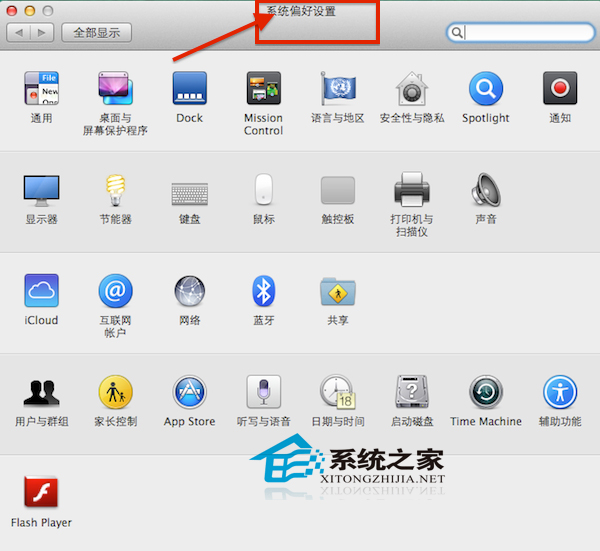萬盛學電腦網 >> Windows 10資訊 >> 在一個分區裡怎麼設置Win7/XP雙系統?
在一個分區裡怎麼設置Win7/XP雙系統?
第一步 獲取win7單文件系統
由於xp系統不支持創建和加載vhd,因此xp用戶首先要准備一個winpe系統,然後在其中創建並加載vhd進行安裝。方法很簡單,只要把win7光盤中全部文件復制到d盤,然後將下載的“geldr”文件拷貝到c盤,再打開“c:\\boot.ini”添加啟動即可。完成後重啟系統進入winpe,接著啟動命令提示符並輸入命令“diskpart/sd:\\diskpart.txt”創建並加載vhd就可以了。
注:win7用戶直接進入系統,以管理員身份啟動“命令提示符”程序並執行上述命令即可。
接下來,繼續在命令提示符窗口中輸入“d:\\sources\\setup.exe”激活安裝(假設已經將win7全部文件復制到d盤),在“你希望將系統安裝到哪個分區”步驟時將系統安裝到上面創建的虛擬硬盤,這個虛擬硬盤標示為“disk1partion1”。
剩下的操作按屏幕提示完成win7安裝,這樣就獲得了安裝在“d:\\win7.vhd”的win7單文件系統了。
提示:只有winpe3.0(即win7自帶的winpe)的“diskpart”命令才支持創建vhd文件,所以請大家務必使用win7核心的winpe。文中的“diskpart.txt”是已經制作好的批處理文件,默認在d盤(d盤必須為ntfs格式,並保證有足夠的空間創建系統文件)創建一個大小為10gb的“win7.vhd”文件。大家可以用“記事本”打開“diskpart.txt”根據自己的情況修改。
通過上述操作獲得win7單文件系統後,你現在有兩個選擇:
1、如果你現在安裝的是xp系統,並且你的內存並不是很大,那麼可以選擇保留現有xp系統,然後只需要在winpe中配置win7單文件系統的啟動就可以組成“傳統xp系統+win7單文件系統”的雙系統;
2、如果你現在安裝的是xp或者win7系統,並且你的內存比較大,那麼可以選擇按照《把系統放進內存裡自己打造高速ramos》一文當中介紹的方法,制作一個運行在內存當中的xp系統,然後格式化當前系統,再在winpe中配置啟動,獲得“win7單文件系統+xp單文件系統”的雙系統。
當然,為了保險起見,推薦保留原系統,在確認單文件系統沒有問題後重新格式化原系統並重新配置啟動。當然也可以保留原系統,不過這樣最終的結果是生成了三個系統:原系統+xp單文件系統+win7單文件系統。
具體該怎樣選擇,就看自己的求了。
第二步 配置單文件系統啟動
以選擇制作“win7單文件系統+xp單文件系統”的雙系統為例,首先把制作好的“winxp.img”放置在d盤,接著啟動winpe系統(可以直接使用win7光盤進入),在出現選擇安裝語言界面時按下“shift+f10”啟動命令提示符,再根據壓縮包當中提供的“配置單文件系統啟動命令”文檔的說明輸入命令,按提示格式化c盤,然後復制必要的文件到c盤。
完成上述操作後,使用“bcdtool”配置win7和xp單文件系統的啟動。
win7單文件系統的啟動配置同樣在命令提示符環境中完成。輸入“d:\\bcdtool”來啟動“bcdtool”程序,然後依次點擊“啟動配置→打開”,選擇打開“c:\\boot\\bcd”並配置win7的vhd啟動,步驟如下:
單擊“bcdtool”菜單欄的“編輯→新建Vista啟動項目”按鈕,選中新建項目後雙擊右側窗格的“device”,將其更改為“partition=p:”(也就是加載win7.vhd虛擬磁盤的盤符,如果你輸入的是下載到的“配置單文件系統啟動命令”文檔中的命令,vhd自動加載後就是p盤,否則請自行根據實際情況修改),“description”(啟動菜單顯示名稱)更改為“Windows7vhd”,“osdevice”更改為“partition=p:”。
完成後,我們再來配置xp單文件系統的啟動。
繼續點擊“編輯→新建實模式啟動項”,將“description”更改為“bootxp”,其他設置采用默認值。需要注意的是此時一定要確保c盤有“grldr.mbr”、“menu.lst”、“geldr”這幾個文件,否則無法完成xp單文件系統的啟動。
提示:實際上不管是xp還是win7,我們只要有“bootmgr”和“bcd”配置文件,通過“bcdtool”就可以很方便配置它們的啟動,而不用管這些系統安裝在哪個分區。
現在重啟系統,我們就可以在多重啟動菜單中選擇“windows7vhd”進入win7單文件系統,選擇“bootxp”進入xp了!